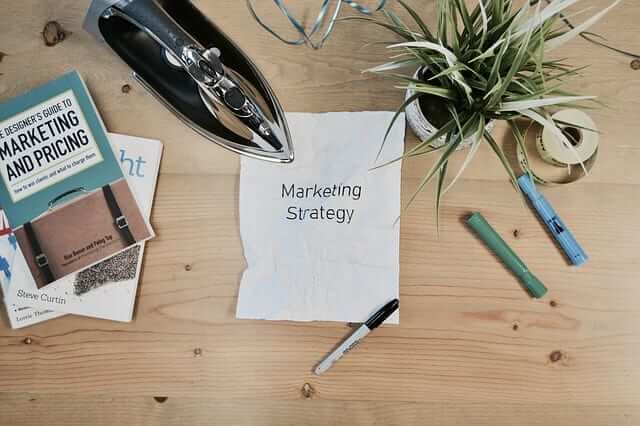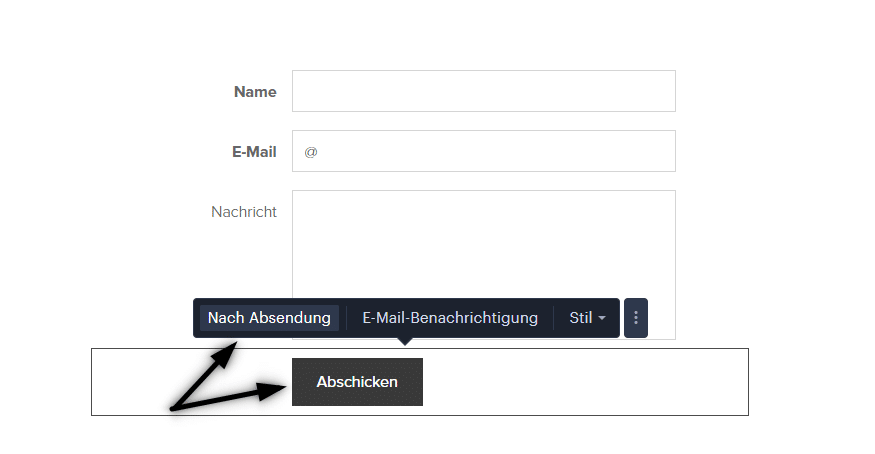Suchen Sie nach einer Möglichkeit, einen Conversion-Code auf Webnode-Website einzufügen, z. B. von AdWords, Sklik usw. Lesen Sie weiter.
Was ist diese Conversion?
Einfach ausgedrückt: Conversion ist etwas, das ein Besucher Ihrer Website durchführen soll (Formular ausfüllen, Produkt in einem E-Shop kaufen usw.)
Die Conversion ist der Prozentsatz der Besucher, die die gewünschte Aktion auf Ihrer Website ausgeführt haben und von regulären Besuchern zu Ihren Kunden geworden (konvertiert) sind.
Anweisungen zur Eingabe des Konvertierungscodes (Verfolgung der Anzahl der ausgefüllten Formulare)
In dieser Anleitung zeigen wir Ihnen, wie Sie Ihrer Webnode-Website einen Conversion-Code hinzufügen.
Sie können den Conversion-Code auf der “Vielen Dank Seite“ einfügen, dh auf der Seite, die den Besuchern nach dem Senden des Reservierungs- / Kontaktformulars auf Ihrer Website angezeigt wird.
1. Der erste Schritt besteht darin, eine Danke-Seite zu erstellen und ein Kontaktformular einzurichten.
Klicken Sie in der oberen Leiste des Editors auf „Seiten“ – „Seite hinzufügen“ und erstellen Sie eine neue Seite, z. B.
”Vielen Dank für Ihre Nachricht ”.
– Mit der Erstellung einer neuen Seite hilft Ihnen diese Anleitung.
– Wenn Sie noch kein Buchungs- oder Kontaktformular auf der Website haben, fügen Sie es ein
Klicken Sie dann bei dem Kontakt- / Buchungsformular in Webnode auf den Button „Absenden“ und „Nach Absendung„, wählen Sie die Option „Seite öffnen“ und wählen Sie die von Ihnen erstellte Seite aus, z. B. „Vielen Dank für Ihre Nachricht„.
2. Der zweite Schritt besteht darin, den Conversion-Code von Google Adwords usw. zu der Seite hinzuzufügen, die nach dem Absenden des Formulars angezeigt wird.
Sie in der oberen Leiste auf „Seiten“ und wählen Sie die Seite aus, z. B. „Vielen Dank für Ihre Nachricht„, und klicken Sie auf „Bearbeiten„.
Verwenden Sie dann die Funktion „+“ und „HTML„, um den Conversion-Code in diese Seite einzufügen.
Sie haben den Conversion-Code erfolgreich in die Danke-Seite eingefügt.
Wenn jetzt jemand ein Formular auf Ihrer Website ausfüllt, wird es als Conversion gerechnet.
Weitere tolle Tutorials
Webnode Rezension 2025: Wie man eine Website oder einen E-Shop erstellt?
Wollten Sie schon immer Ihre eigene Website von Grund auf erstellen? Möchten Sie eine Website oder einen E-Shop erstellen und sich im Internet sichtbar machen? Beginnen Sie jetzt und lernen Sie, wie Sie ganz einfach Ihre erste Website erstellen. Das Erstellen...
So verstecken Sie einen Warenkorb im Webnode-E-Shop
Wie kann man den Warenkorb im Webnode-E-Shop ausblenden?Sie haben mit Webnode einen E-Shop erstellt und möchten den Warenkorb im Menü und den Button "Zum Warenkorb hinzufügen" bei den Produkten ausblenden, damit Sie E-Shop-Elemente wie das Hinzufügen von Produkten...
So fügen Sie eine Umfrage in Webnode-Website ein
Möchten Sie in Ihre Webnode-Website eine Umfrage einbinden? Ein kostenloser Online-Fragebogen (Webumfrage) ist eine der häufigsten Möglichkeiten, um Feedback von Website-Besuchern zu erhalten. Ohne Feedback ist es schwierig zu beurteilen, ob Sie auf Ihre Kunden...
So fügen Sie ein GIF-Bild in Webnode hinzu
Möchten Sie ein GIF-Bild in Ihre Webnode-Website einfügen? Webnode erlaubt keine Gifs, wenn Sie sie als Bild einfügen. Aus diesem Grund müssen Sie zuerst das erforderliche .GIF-Bild auf eine externe Seite hochladen, um die URL des Bildes zu erhalten. Sie fügen die...
Wie verbinde ich Facebook Messenger mit dem Web bei Webnode?
Sie möchten Facebook Messenger mit der Website bei Webnodeverbinden und so kostenlos "Online-Chat" bekommen? Eine einfache Anleitung zum Verbinden der Webnode-Website mit Facebook Messenger Facebook Messenger ist eine gute Wahl für die Kommunikation mit einem...
So richten Sie E-Mail-Marketing in Webnode über MailChimp ein
Suchen Sie eine einfache Lösung für das E-Mail-Marketing bei Webnode? Möchten Sie ein Pop-up-Fenster zum Sammeln von E-Mails auf Ihrer Website einfügen? Senden Sie Nachrichten an Ihre Kunden über das automatisierte MailChimp-System. Es ist kostenlos für bis zu 2.000...
So fügen Sie einer Website in Webnode Remarketing-Code hinzu
Wie richte ich Remarketing in Webnode ein? und Wo kann Remarketing-Code eingefügt werden? In der Anleitung “Wie fügen Sie einen Conversion-Tracking Code in Webnode hinzu“ habe ich Ihnen einen einfachen Vorgang zur Eingabe Ihres...
So richten Sie einen Gmail -E-Mail-Client mit E-Mail von Webnode ein
Möchten Sie Ihre Webnode-E-Mail mit Gmail.com verknüpfen und Google Mail als Ihren E-Mail-Client einrichten? Empfangen Sie Nachrichten von Webnode-Webmail an Google Mail. In der Anleitung „Wie Sie einfach und KOSTENLOS eine professionelle E-Mail-Signatur...
Wie Sie die Aktivität von Besuchern Ihrer Website mit Smartlook betrachten können
Möchten Sie das Verhalten Ihres Kunden (Besuchers) auf der Website verstehen? SmartLook wird Ihnen dabei definitiv helfen. Was ist “Smartlook”? Smartlook ist eine Online-Anwendung zum Aufzeichnen der Mausbewegung von Besuchern Ihrer Website / Ihres E-Shops. Sie...
- Ako vytvoriť webové stránky pre prenájom karavanu? - 7.4.2025
- Jak si založit Webnode e-shop v roce 2025? - 5.1.2025
- ⭐Webnode Eerlijk Recensie & Beoordeling - 1.1.2025